聯繫表是早期電影的遺物。這是一種快速創建聯繫表的方法。可以使用燈箱,但不能將負片變成正片。在製作一卷膠卷後,我做的第一件事就是創建一張聯繫表,然後我們將其與底片一起存儲。
他們為我提供了一種快速可靠的方法來定位我需要的特定負片(或幻燈片,如果是正片)。聯繫表的使用在數碼攝影時代仍然很重要。當然,Lightroom 庫模塊中的網格視圖基於聯繫表,但在某些情況下,打印在紙上的聯繫表會有所幫助。
在向編輯或客戶展示各種圖像時,它們會派上用場.此外,您可以輕鬆添加 DVDR 或外部硬盤驅動器的名稱,並通過使用它們對備份媒體進行編目,將聯繫表用作視覺索引卡。
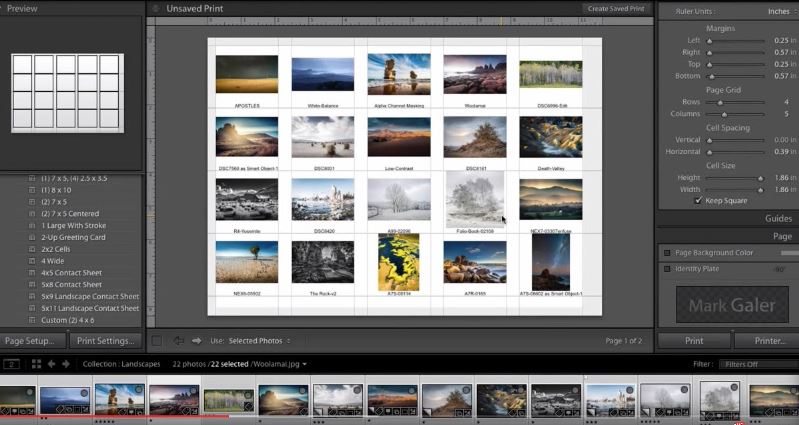
在 Windows 上
我正在使用“我的電腦”,標記您要打印的圖片
將所有要打印的圖像放在一個文件夾中,以簡化此過程。您可以通過這種方式突出顯示聯繫表的所有內容,而不是從文件夾中挑選它們。
右鍵單擊所選照片並選擇“打印”。
真正的技巧在這裡是選擇多張照片,因為這會讓 Windows 知道您正在嘗試打印多張圖像。
修改聯繫表首選項
同時選擇打印機、紙張尺寸和類型作為您進入打印控制面板後要打印的份數。
從打印尺寸列表中,選擇“聯繫表”
此操作會通知 Windows您正在嘗試創建聯繫表,這會導致它自動執行大部分過程。當您只需要一張簡單的聯繫表時,它不像您在 Photoshop 或 Lightroom 中所做的那樣複雜,但它簡單且綽綽有餘。
要開始打印,請單擊“打印”。
h3>
您的聯繫表準備工作即將完成!在完成之前,還有一項設置需要切換。
選擇 PDF 作為打印機類型,然後按“打印”。
您應該將打印機選項設置為 PDF 而不是常規的打印機,因為目的是保留聯繫表以備將來使用。然後可以正常打印 PDF 或在線共享您的聯繫表。
在 Photoshop 上
製作數字聯繫表的第一步是選擇照片你想包括。首先將它們放在一個文件夾中會很有幫助。在 Photoshop 中,轉到頂部的“文件”選項卡,選擇“自動”,然後選擇“聯繫表 II”。在 Contact Sheet II 對話框中,轉到 Source Images > Use,然後單擊下拉 箭頭以選擇所需的文件。 (注意:如果從 Bridge 中選擇文件,請確保僅在 Bridge 中選擇了所需的文件,否則聯繫表將包含您的所有文件。)通過文檔自定義您的聯繫表(尺寸和顏色數據) 或縮略圖(順序、列數和行數)。在縮略圖中,您還可以取消選擇使用自動間距以進一步自定義佈局,並且您可以取消選擇旋轉以獲得最佳適合以防止圖像旋轉。取消選擇使用文件名作為標題以刪除任何標題。單擊確定,Photoshop 將生成聯繫表。如有必要,Photoshop 將製作多個頁面。打印聯繫表,或將其導出為JPEG。
什麼是聯繫表?
聯繫表在膠片攝影中用於查看打印膠卷中的所有畫面。聯繫表是通過直接從直接放置在一張相紙上的負片打印來創建的。這使得快速查看一卷膠卷的結果成為可能。
攝影師可以藉助放大鏡檢查和評估每張照片,選擇可能打印的照片。聯繫表讓攝影師有機會劃掉差的照片,圈出好的照片,並標記它們以進行任何必要的減淡和加深,因為它實際上只是一張 8 x 10 的照片。
為什麼製作聯繫表?
創建聯繫表對所有級別的攝影師都有好處。確實沒有一種工具可以更好地比較和呈現一組圖像。出於多種原因製作聯繫表,例如分類、質量保證、測試打印紙以及為客戶提供選項庫。
數字攝影中的聯繫表還具有其他顯著優勢。想一想數碼攝影一天會產生多少張照片。很多。攝影師要看到他們真正擁有的東西的唯一方法是剔除一般和不合格的照片。當您必須滾動瀏覽數百張圖片時,很難比較事物。攝影師可以通過組合所有沒有任何分散注意力的填充圖像的強大圖片來選擇最佳照片。聯繫表的傳統網格格式以一種簡單易懂的方式呈現照片。
常見問題解答
如何創建 PDF 聯繫表?
選擇紙張大小和方向。選擇將出現在一頁上的圖像數量。設置 PDF 頁邊距。定義縮略圖標題。… 指定字體樣式、大小和顏色。當前佈局的預覽。 …指定誰可以使用聯繫表,在哪里以及出於什麼目的。
如何在 Google 文檔中製作聯繫表?
打開 Google 表格。通過選擇開始新電子表格下的空白來創建新的 Google 表格。在第一行中,定義列名稱 Email、First name 和 Last name。唯一的要求是您正確鍵入電子郵件列的名稱。… 為您的第一個郵件合併的收件人填寫數據。
我們使用什麼 Adobe 程序來模擬聯繫表?
它們是傳達圖像概念框架和攝影師為實現該構圖所採取的步驟的最佳方式。我們所有的圖像都必須在一個文件夾中才能創建一個。打開 Photoshop 並在“文件”>“自動化”下選擇“聯繫表 II”。